Obsah
- 1 7 programů, které vnesou pořádek do vašich souborů
- 2 Jak automaticky organizovat soubory ve Windows: Recenze nejlepších aplikací
- 3 File Juggler (automatická organizace souborů)
- 4 DropIt (automatická organizace souborů)
- 5 PhotoMove (automatická organizace fotografií na základě EXIF dat)
- 6 TagScanner (automatická organizace hudební sbírky)
- 7 FileBot (skupinové přejmenování filmů a televizních seriálů)
- 8 Listary (pohodlné vyhledávání souborů)
- 9 Jak spravovat své soubory
7 programů, které vnesou pořádek do vašich souborů
Jak automaticky organizovat soubory ve Windows: Recenze nejlepších aplikací
Pokud se pokusíte zjistit přesný počet souborů v počítači, číslo vás překvapí. Systémové soubory, dočasné, osobní, multimediální, aplikační knihovny. Jediný způsob, jak se vyrovnat s přemírou informací, je uspořádat je. Ale existuje tolik souborů, jaký je nejlepší způsob, jak je uspořádat ve Windows?
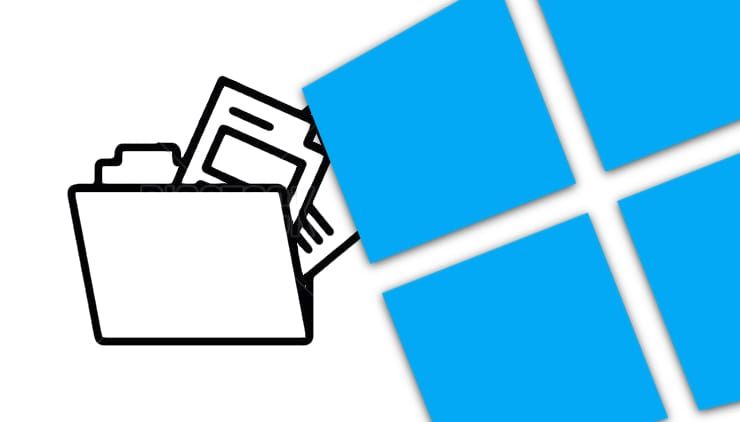
Naštěstí existují speciální programy, které jsou navrženy tak, aby uživatelům s tímto úkolem pomohly. A čím lepší bude organizace osobních souborů, tím rychleji z nich bude možné extrahovat potřebné informace.
V tomto článku budeme sdílet některé skvělé aplikace, které vám mohou pomoci automaticky organizovat a organizovat různé typy souborů ve Windows.
File Juggler (automatická organizace souborů)
Pokud máte potíže s uspořádáním souborů v počítači, zvažte použití nástroje pro automatizaci. File Juggler sleduje změny ve složkách a provádí akce na základě sady pravidel. Aplikace používá standardní podmínky if-and-then ve formátu IFTTT (If This Then That je bezplatná webová služba, která vytváří řetězce jednoduchých podmíněných příkazů nazývaných applety). Pomocí File Juggler můžete přejmenovávat soubory, přesouvat, kopírovat, extrahovat z archivů a mnoho dalšího.
Před použitím aplikace si vytvořte počáteční plán toho, co chcete se soubory udělat. Klepněte na tlačítko přidat (Přidat) a zadejte krátký popis akce. Přidejte složku, pod kterou chcete akci provést monitor (Pozorování). A v sekci If (Pokud) přidejte svou podmínku zpracování.
Další informace o možných podmínkách jsou k dispozici na této stránce. Nakonec v poli vyberte akci, kterou chcete se svými soubory provést Pak (Pak).
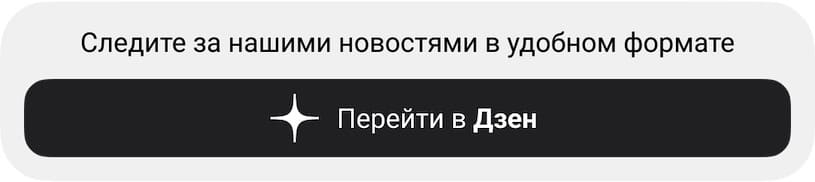
Vlastnosti a jedinečné vlastnosti:
- File Juggler vám umožňuje ovládat obsah vašich složek a automaticky přesouvat nebo kopírovat soubory, které potřebujete.
- File Juggler umí vyhledávat klíčová slova nebo data v obsahu souborů a přesouvat je nebo přejmenovávat.
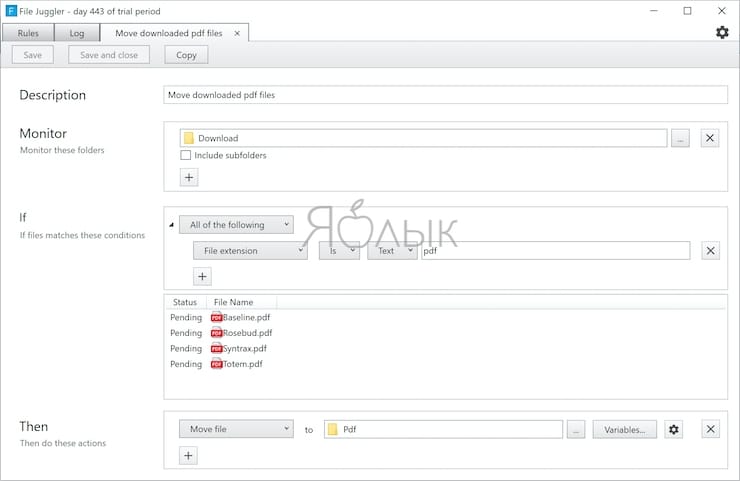
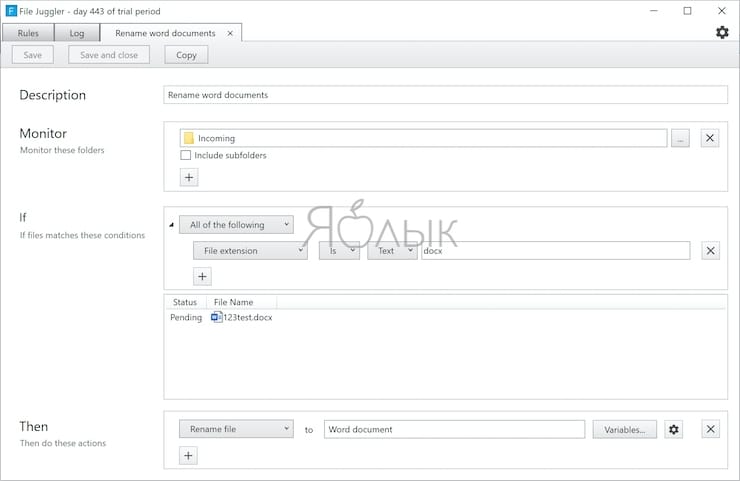
- Automaticky odstraňte soubory, které nepotřebujete. Usnadněte si nalezení toho, co potřebujete, a ušetřete místo na disku.
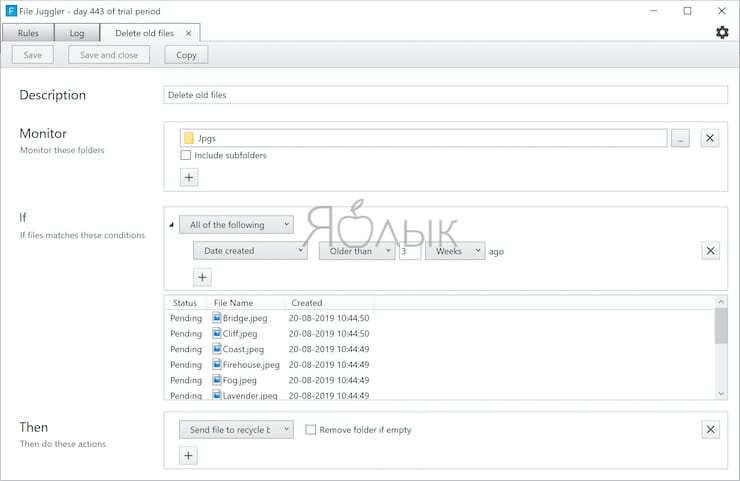
- File Juggler umožňuje přesouvat a přejmenovávat soubory na základě obsahu prohledávatelného souboru PDF. To lze použít k uspořádání účtů, výpisů z kreditních karet a částí informací.
- Aplikace umožňuje vytvářet proměnné pro přesné uspořádání různých typů obsahu. Proměnnými mohou být název souboru, cesta k němu, datum, vlastnosti souboru a mnoho dalšího.
- Existuje samostatná záložka deníku tzv Log, (Log), který vám pomůže sledovat a ověřovat správný chod aplikace.
Stáhnout FileJuggler (bezplatná 30denní zkušební verze nebo 48 $)
DropIt (automatická organizace souborů)
Bezplatná aplikace DropIt je open source a funguje na stejném principu jako File Juggler. Budete muset vytvořit pravidla a akce pro organizaci souborů. Klikněte pravým tlačítkem na plovoucí ikonu a vyberte Asociace (Asociace).
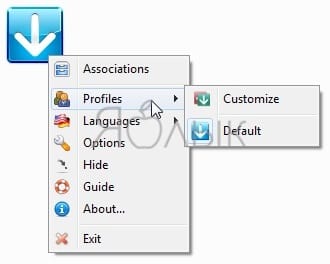
Poté stiskněte tlačítko Plusk vytvoření vlastních pravidel. Poté přetáhněte soubory nebo složky na ikonu DropIt a začněte je zpracovávat (viz video níže).
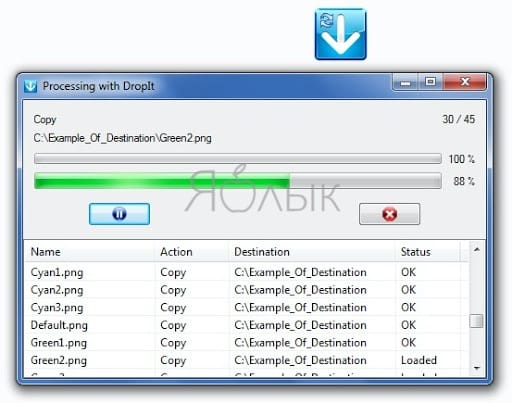
Podobně jako u File Juggler můžete definovat složku pro protokoly nebo použít integraci s SendTo (Odeslat do. ) pro přenos výsledků zpracování souborů a složek.
Můžete určit, jak filtrovat obsah: podle názvu, data, velikosti, vlastnosti a použít kteroukoli z 21 dostupných akcí. Patří mezi ně načítání, přejmenování, šifrování, komprimace, změna vlastností a další.
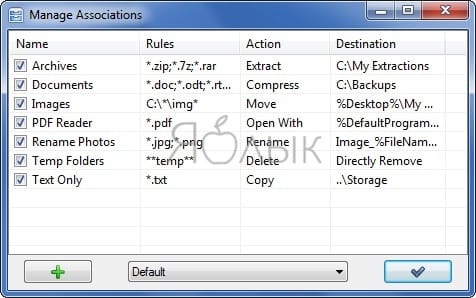
Pole pravidla (Pravidla) je výkonná funkce filtrování DropIt. Funguje to zde lépe než v File Juggler. Pomocí různých typů znaků, zkratek a regulárních výrazů můžete vytvářet jedinečné filtry pro soubory: podle názvu, přípony nebo typu.
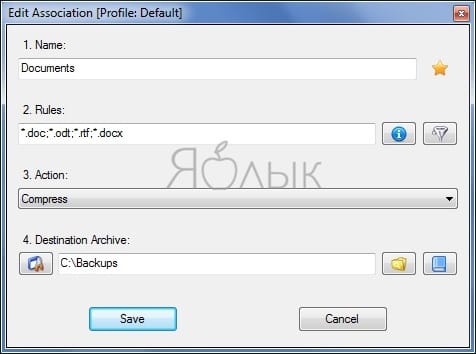
Ruská lokalizace je ke stažení z webu programu.
Jedinečné vlastnosti:
- Skupinová sdružení v různých profilech. Můžete například nastavit jedno přidružení pro počítač v kanceláři a jiné pro domácí počítač. Přepínání mezi profily je snadné.
- Aplikace má několik exkluzivních akcí, včetně funkce rozdělování a slučování souborů, vytváření seznamu souborů HTML, vytváření seznamu skladeb, odesílání souborů e-mailem a mnoho dalšího.
- Můžete nastavit časovač pro sledování složek v nastavených intervalech. DropIt vám také zobrazí okno průběhu pro sledované složky.
- Aplikace také podporuje použití proměnných prostředí v terénu Destinace (Účel). Díky tomu je možné místo úplné cesty použít zkrácený název souboru a také zkrácené datum vytvoření nebo úpravy atd.
Stáhněte si DropIt (zdarma)
PhotoMove (automatická organizace fotografií na základě EXIF dat)
Aplikace pro organizaci fotografií, jako je Adobe Lightroom, velmi usnadňují uspořádání fotografií pomocí dat EXIF . Pokud z nějakého důvodu takové aplikace nepoužíváte, pak je katalogizace a třídění všech četných fotografií ve složkách úplná bolest hlavy. Uspořádání fotografií na počítači s omezenou podporou metadat je zdlouhavý manuální úkol.
PhotoMove je aplikace, která využívá EXIF data k automatickému přesouvání (nebo kopírování) a třídění fotografií do složek na základě skutečného data. Chcete-li začít, vyberte zdrojovou složku s fotografiemi. Poté nastavte cílovou složku.
lis Pohyb (Přesunout) nebo Zkopírujte (Kopírovat) pro zpracování vašich souborů. V případě potřeby přejděte do nastavení a definujte strukturu složek, pravidla pro zacházení s duplikáty, typy souborů a mnoho dalšího.
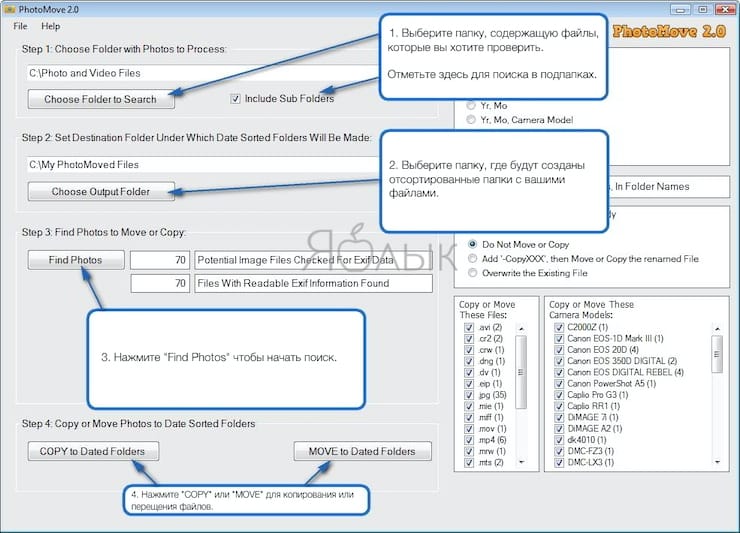
Jedinečné vlastnosti:
- PhotoMove funguje skvěle s poli NAS. Pokud máte rozsáhlou sbírku fotografií, můžete fotografie přímo přesouvat a třídit v rámci samotného NAS.
- Vyberte typ struktury složek, do které chcete snímky uspořádat. V bezplatné verzi můžete organizovat fotografie podle roku, měsíce, data. Verze Pro má již deset různých možností.
- PhotoMove podporuje syntaxi příkazového řádku. K uspořádání sbírky fotografií můžete použít příkazový řádek nebo příkazový soubor.
- Pokud vaše fotografie neobsahují EXIF data, můžete použít datum souboru k seřazení nebo umístit fotografie bez EXIF dat do samostatné složky.
Stáhnout PhotoMove (zdarma, verze Pro: 9 $)
TagScanner (automatická organizace hudební sbírky)
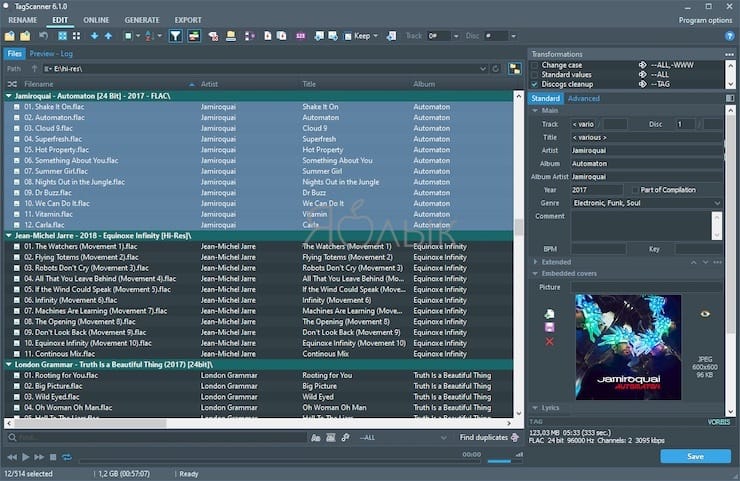
Každý, kdo má obrovskou hudební sbírku, ví, jak obtížné může být spravovat špatně organizovanou hudební knihovnu. A i když je důležitý název souboru, důležitá jsou jeho metadata, která obsahují všechny důležité informace včetně interpreta, alba, roku vydání, přebalu a dalších. Úprava metadat je časově náročný a složitý úkol.
TagScanner je aplikace, která vám umožní organizovat a spravovat vaše hudební sbírky. Obsahuje mnoho vestavěných konfiguračních nastavení pro úpravu značek různých zvukových formátů.
lis Procházet for desky (Vyhledat složku) ke stažení zvukových souborů. Aplikace načte jejich metadata a zobrazí je podle režimu řazení.
Jedinečné vlastnosti:
- Podporuje pokročilé funkce nahrazování a transformace textu ve značkách a názvech souborů.
- Aplikace může přejmenovat a reorganizovat zvukové soubory jako skupinu. Na základě struktury tagů můžete vytvořit novou strukturu složek.
- TagScanner umožňuje procházet tagy a umělecká díla z online databází před jejich vložením do souborů mp3.
- Můžete vytvářet seznamy skladeb a exportovat informace ve formátu CSV, HTML, M3U atd.
Stáhnout TagScanner (zdarma)
FileBot (skupinové přejmenování filmů a televizních seriálů)
Lidé, kteří rádi ukládají filmy nebo televizní pořady do svého počítače, mají běžné běžné problémy: nesprávné názvy souborů, chybějící soubory titulků, neúplné informace. FileBot je obslužná aplikace, která pomůže automatizovat úkol organizovat a přejmenovávat mediální soubory.
FileBot má rozhraní ve formě dvou panelů. Přetáhněte složku médií na panel Original soubory (Původní soubory). Na panelu Nový jména (Nová jména) klikněte na tlačítko Vynést Data (Pro získání dat). Aplikace se pokusí automaticky spárovat vaše soubory s daty z různých online databází. Jakmile potvrdíte vybrané informace, klikněte Přejmenovat.
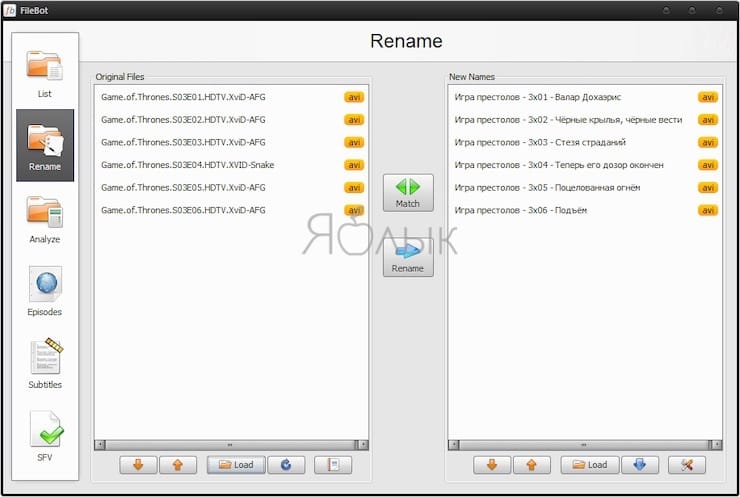
Jedinečné vlastnosti:
- FileBot dokáže skenovat názvy souborů, aby zjistil, jaké pořady, sezóny a epizody jsou ve videu obsaženy. Je jen na vás, jak se rozhodnete pojmenovat své mediální soubory a jak je chcete uspořádat.
- Program vám umožní vidět kompletní seznam všech epizod vašeho oblíbeného televizního seriálu. Jednoduše vyhledejte svůj pořad, vyberte zdroj a řazení.
- Aplikace také umožňuje ručně vyhledávat a stahovat titulky, prohlížet je a opravovat problémy s kódováním v různých jazycích.
- Extrahujte obaly, plakáty a vytvořte soubory NFO pro vaši knihovnu médií. Pokud používáte přehrávač médií Kodi, může FileBot opravit různé problémy související s metadaty.
Stáhnout FileBot (zaplaceno, 6 $ za roční předplatné nebo 60 $ za doživotní licenci)
Listary (pohodlné vyhledávání souborů)
Výše uvedené automatizační aplikace vám pomohou uspořádat soubory. Jakmile je budete mít roztříděné, budete potřebovat vyhledávací nástroj. Listary je pro tento úkol vynikající aplikace, s jejíž pomocí můžete rychle najít soubory, které potřebujete.
Při prvním spuštění Listary vás požádá o nastavení klávesových zkratek.
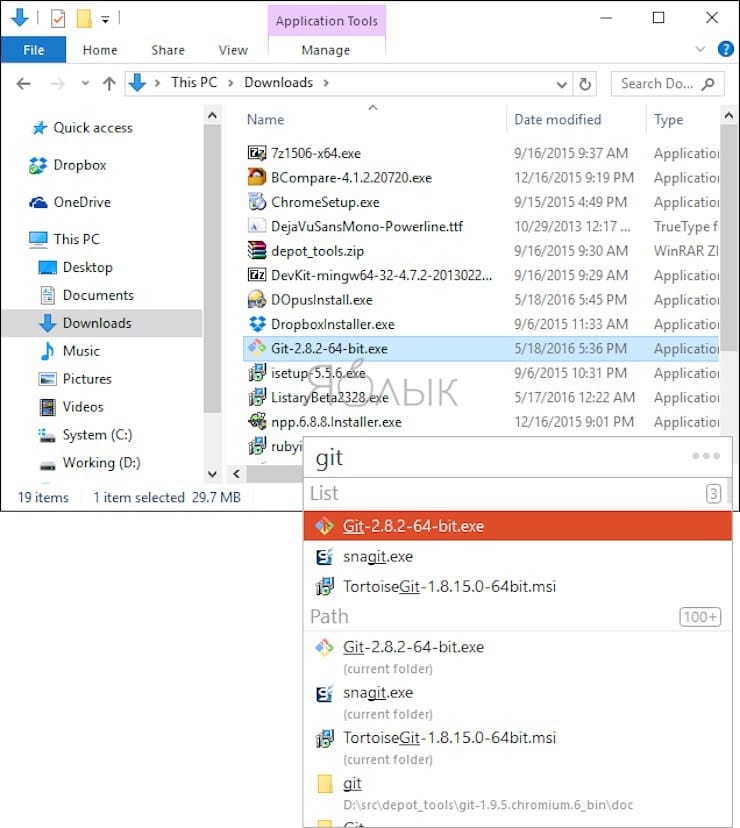
Jít do možnosti → Klávesové zkratky (Možnosti → Klávesové zkratky) a zadejte kombinaci. Když stisknete klávesovou zkratku, na obrazovce se objeví vyhledávací panel. Funkce Fuzzy Search Listary rozpoznává příponu, předponu nebo jakoukoli část názvu souboru. V tomto případě se výsledky okamžitě zobrazí v okně vyhledávání.
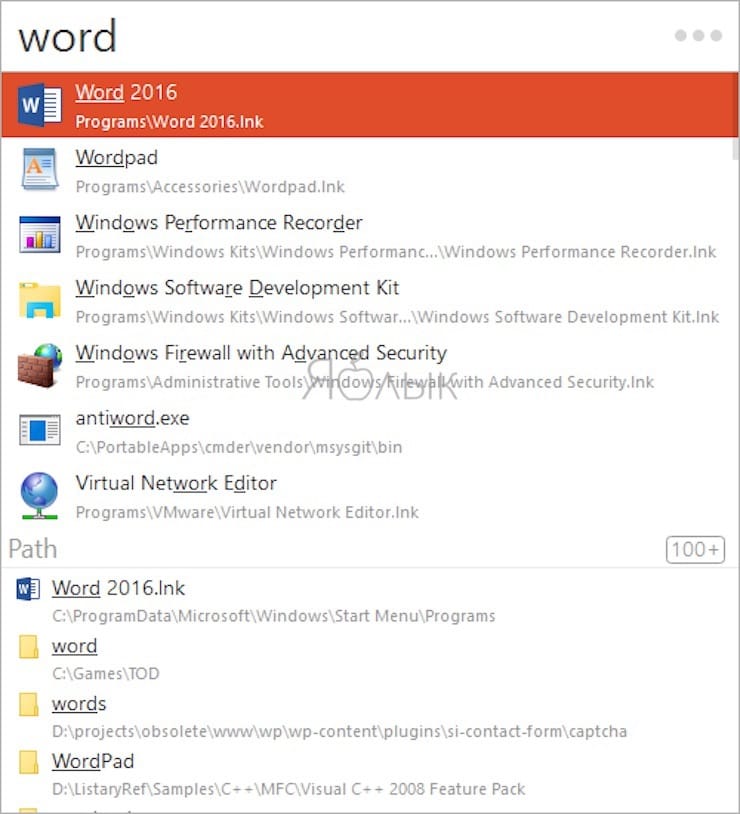
Jedinečné vlastnosti:
- Listary se hladce integruje do dialogového okna pro rychlé otevírání a ukládání souborů. Soubory můžete vyhledávat v jakékoli aplikaci, která k jejich otevření používá dialogové okno.
- Pomocí klávesové zkratky Quick Switch můžete okamžitě přejít do složky obsahující soubor, na kterém pracujete. Otevírejte soubory rychleji, aniž byste museli ručně procházet dialogové okno Otevřít soubor.
- Můžete nastavit vlastní klíčová slova pro libovolný počet složek. Vyhledejte soubory pouze ve složce, kterou potřebujete.
- Vytvářejte zástupce pro soubory, složky a aplikace, které často používáte.
Aplikace se jeví jako dobrá alternativa k nativní funkci vyhledávání souborů v Průzkumníkovi Windows.
Stáhnout Listary (zdarma, verze Pro: 20 $)
Jak spravovat své soubory
Ve skutečnosti je organizování osobních souborů ve Windows únavná práce. Ale pokud tomu jednoho dne nebudete věnovat čas, dříve nebo později, s nahromaděním souborů, povede to ke ztrátě produktivity a nepohodlí.
S výše uvedenými aplikacemi můžete organizovat své soubory a ovládat proces bez námahy. Vytvořte si nový digitální návyk, zejména proto, že vám také poskytne nové nápady pro správu souborů na vašem počítači.
. Viz též:
- Jak zrychlit počítač s Windows 10, 8, 7: 20 tipů.
- Složka „con“ ve Windows: proč nemůžete vytvořit adresář s tímto názvem?
- Zamrzá vám počítač se systémem Windows? Klávesové zkratky, které pomohou problém vyřešit.
Jsme na Telegramu a YouTube, odebírejte!
